如何设计插入图片在word文档中的环绕方式
来源:网络收集 点击: 时间:2024-09-08【导读】:
当我们设计一个作业或者手抄报时,想要在文档中插入图片,应当如何操作呢?工具/原料more图片microsoft word2003方法/步骤1/8分步阅读 2/8
2/8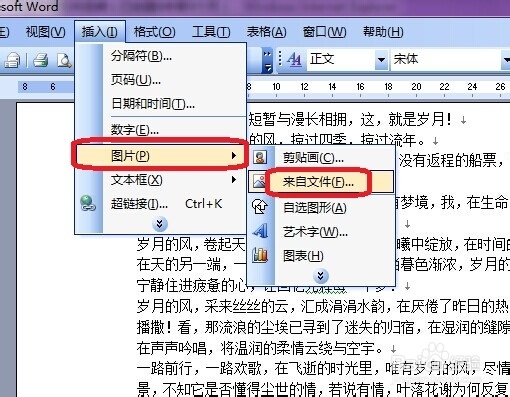 3/8
3/8 4/8
4/8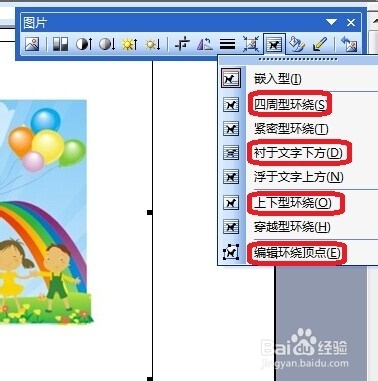 5/8
5/8 6/8
6/8 7/8
7/8 8/8
8/8 注意事项
注意事项
选择好要用的图片,保存好,记住保存的路径,最好保存到桌面,比较好记。
 2/8
2/8打开要插入图片的word文档,看word文档的最上面一行,找到插入按钮,点击后出现下拉菜单,找到下拉菜单中的图片,把鼠标指针移到图片上会出现第三级菜单,从第三级菜单中找到来自文件,选择点击。
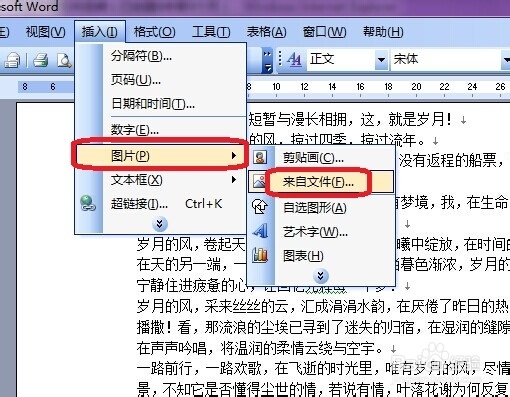 3/8
3/8接着就会弹出小窗口,即插入图片窗口,找到我们保存图片的路径,这里以桌面为例。从桌面上找到图片,单击图片表示选择图片,再单击一次取消选择。选择好后,点击下面的插入。
 4/8
4/8图片插入到文档中后,我们就可以设置图片了,一般我们用到的有四种形式的文字图片环绕方式,而word中的图片文字环绕方式有八种。
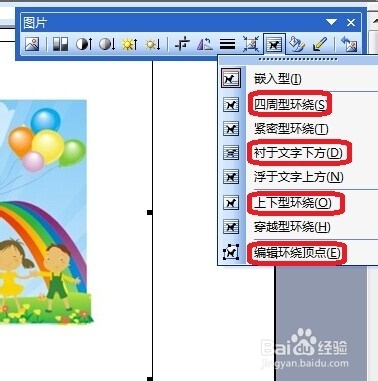 5/8
5/8第一种,四周环绕,就是图片的四周都有文字,如果图片较小,或者喜欢这样的方式,可以把图片设置的稍微小些,即可选择四周环绕。
 6/8
6/8第二种,衬于文字下方。文字浮在图片的上面,可以在设置文档底衬时使用。
 7/8
7/8第三种,上下环绕,即图片的上下有字,左右无字。对于图片较大的可以选择这样的环绕方式。
 8/8
8/8第四种,编辑环绕定点。可以设计图片形状,使文字的排列随图片的形状走势,看着很别致。
 注意事项
注意事项剩下的四种环绕方式本人不常用到,大家如果有不同意见可发表评论,本人会随时关注并回复。
插入word版权声明:
1、本文系转载,版权归原作者所有,旨在传递信息,不代表看本站的观点和立场。
2、本站仅提供信息发布平台,不承担相关法律责任。
3、若侵犯您的版权或隐私,请联系本站管理员删除。
4、文章链接:http://www.mlbh1.com/art_1203307.html
上一篇:ppt怎么画连续的多段线
下一篇:动漫少女眼睛的画法
 订阅
订阅